最新的 Office for Android Insider 更新带来了几个与 PDF 相关的新功能
2分钟读
发表于
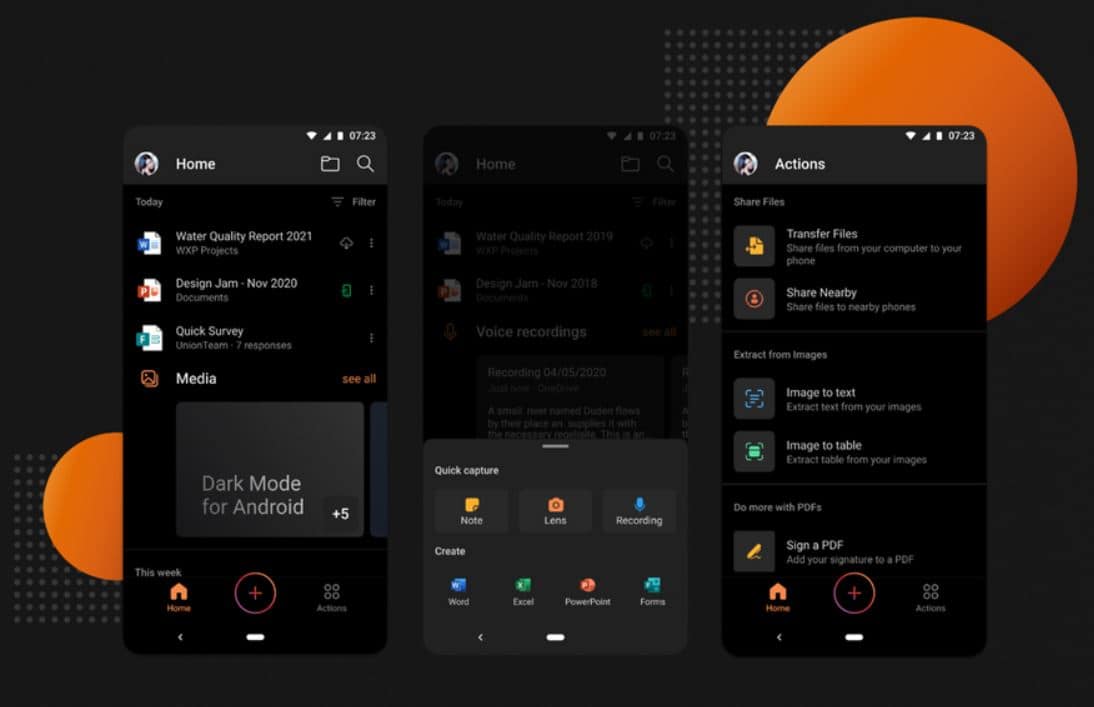
微软今天宣布发布适用于 Android 用户的 Office 16.0.14430.20026 月当前频道(预览版)版本。 此 Build XNUMX 带有几个与 PDF 相关的新功能。 您现在可以从 PDF 中提取特定信息,可以为 PDF 中的页面添加书签,在 PDF 中旋转页面等等。
在下面找到完整的更改日志。
移动办公室
以 20 多种语言将录音抄本导出到 Notes
直接从 Office Mobile 捕获录音 已经变得非常流行,尤其是使用生成实时转录的内置选项。 现在,我们添加了将这些脚本导出到便笺的功能,让您可以轻松地在 Microsoft 365 生态系统中移动您的内容。 要使用该功能,只需在任何语音卡上点击三点菜单并选择 共享 > 导出到笔记. (我们还增强了对转录功能的语言支持——它现在可以处理 20 多种不同的语言!)
提取 PDF格式
你们中的许多人都要求能够从 PDF 中提取特定信息,然后使用该信息创建新的 PDF。 现在你可以! 为此,只需点击屏幕右上角的三点菜单并选择 从 PDF 中提取. 选择所需页面并点击 提取. 提取的 PDF 会自动打开供您查看。
为 PDF 中的页面添加书签
你自找的! 在大型 PDF 中,您通常希望为重要页面添加书签,以便稍后轻松返回。 为此,请单击三点菜单并选择 书签. 请注意,标记后页面上会出现一个书签图标。 要测试您的书签,请打开页面视图并选择 已收藏 选项卡,位于屏幕顶部,以查看所有已添加书签的页面。
旋转您的 PDF
使用 PDF 时常见的挫折是页面方向错误。 现在,我们可以非常轻松地快速解决此问题。 要将 PDF 页面旋转到正确的方向,只需点击三点菜单并选择 旋转页面.
在消耗视图中编辑您的 PDF
想要添加注释或签署您的 PDF? 现在您无需进入编辑模式即可! 要在消耗视图中完成这些任务,请点击右上角的三点菜单并选择 将文本添加到PDF or 签名方式.
Sumber: 微软








